昨日、Switchようやく購入できました。(届くのは1週間後ですが)まいどするぷ( @isloop )です。
今回入手困難が続くSwitchをゲットできたのも、Switchの入荷をお知らせしてくれるアカウントをフォローしていたおかげです。
しかし、ただフォローしているだけでは、この群雄割拠のSwitch戦線は勝つことができません。
そんなわけでアカウントが呟いたら、PCとスマホに即通知を飛ばす様にしていました。
今日はその方法を書いてみようと思います。
① 目当てのユーザがつぶやいたらスマホ(アプリ)に通知が来る様にする方法。
① 公式Twitterアプリをダウンロードします。
② 次に公式アプリで通知を受け取りたいユーザをフォローします。(フォローしていないと通知を受け取れないので注意してください。)↓↓

③ フォローしたら「フォロー中」ボタンの横にある鐘アイコンをクリックして「すべてのツイート」をクリックします。これでこのアカウントがつぶやかれるたびにスマホで通知を受け取ることが可能となります。
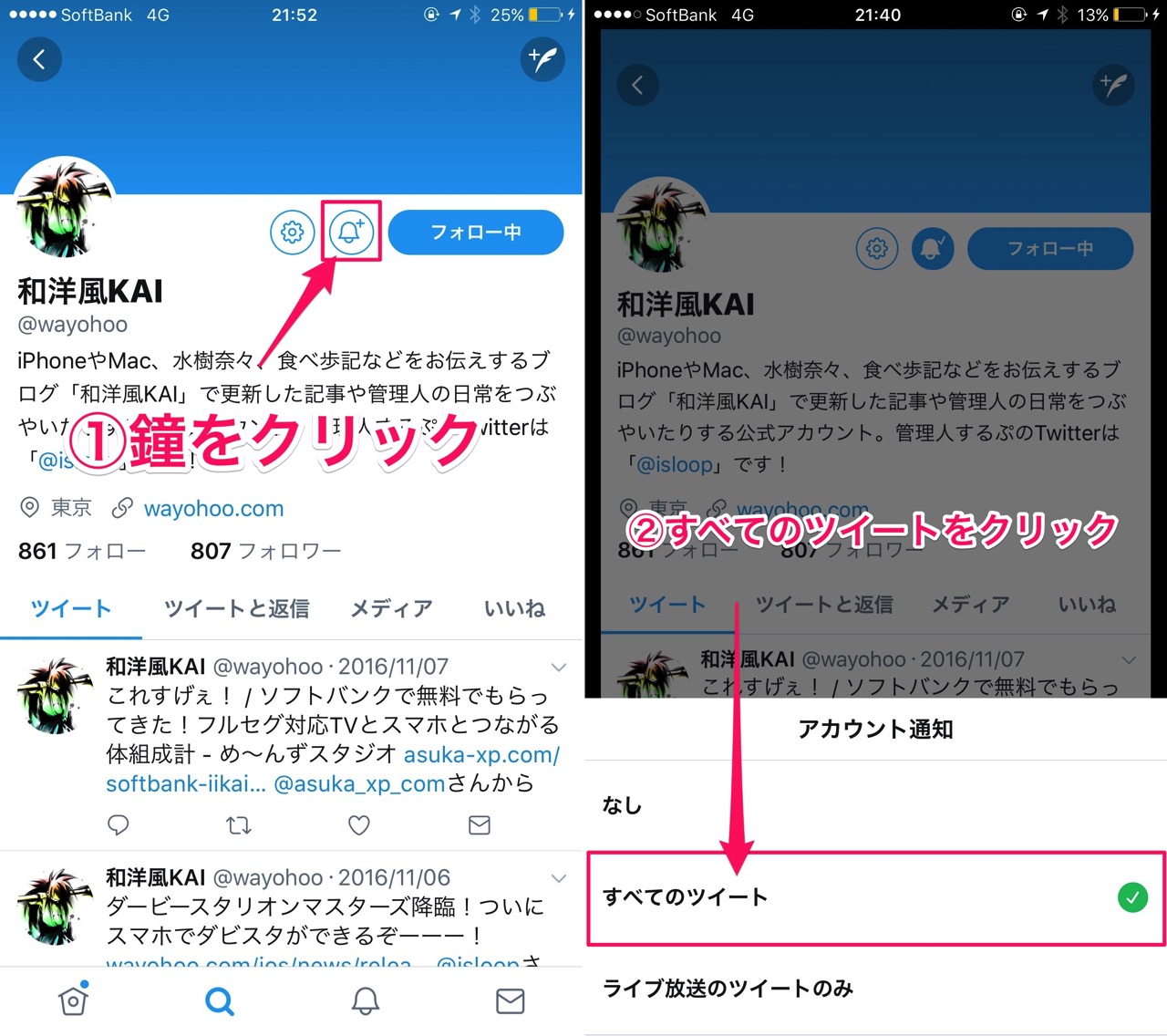
④ こんな感じで通知がきます。↓↓
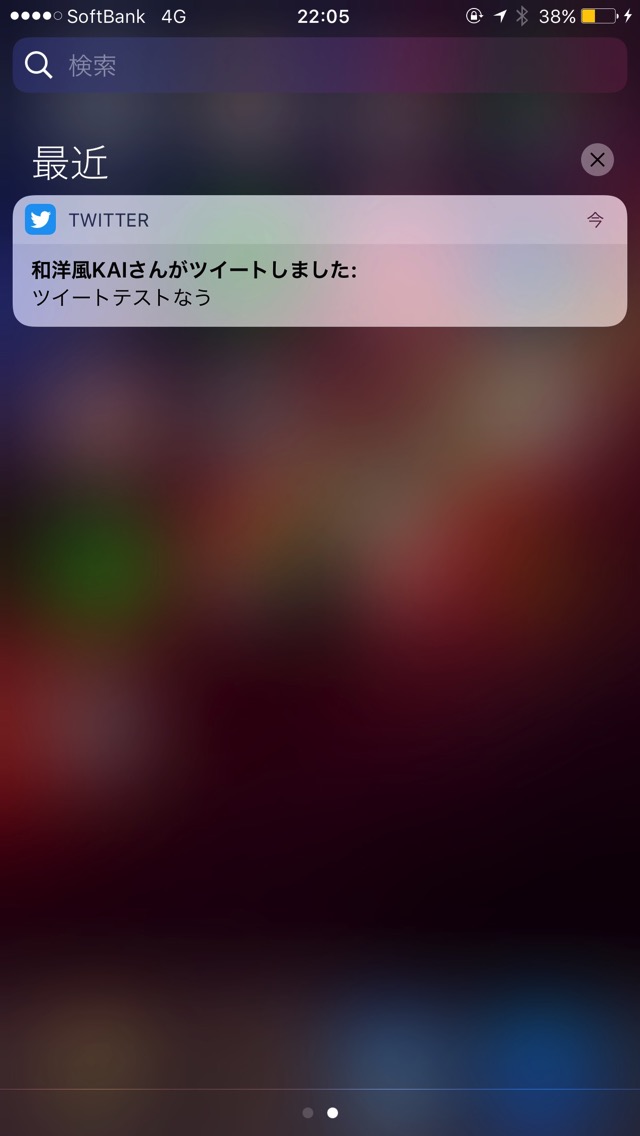
② 目当てのユーザがつぶやいたらパソコン(ブラウザ)に通知が来る様にする方法。
① Google Chromeをインストールして起動します。
① 「目当てのユーザがつぶやいたらスマホ(アプリ)に通知が来る様にする方法。」に書いた①と②の手順で通知をオンにします。(もちろんTwitterのウェブ版からフォローしてもOKです。通知をオンにする場合は三つ丸ボタンの中にあるモバイル通知をクリックすればOKです。)↓↓
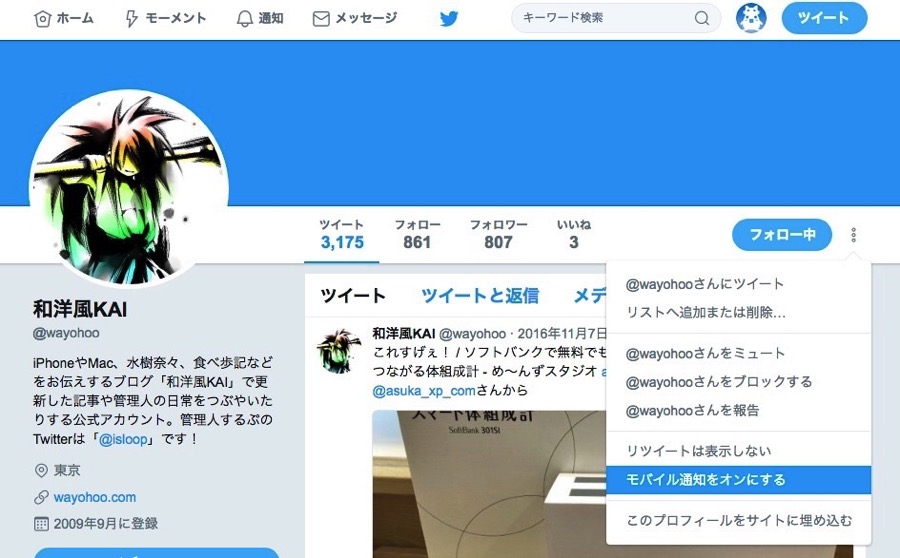
② 次にChromeでWeb通知設定にアクセスして「ブラウザ通知」をオンにします。↓↓
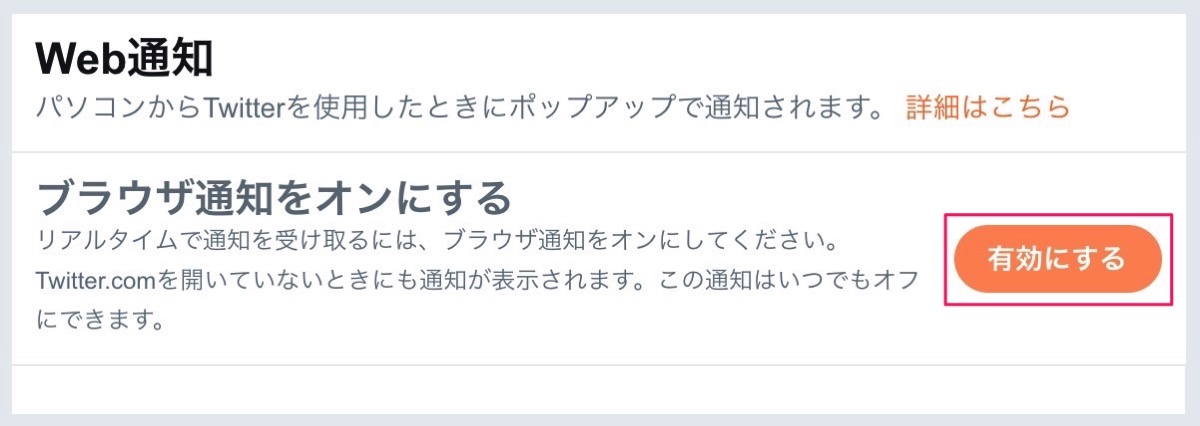
③ つぎに、「通知を受け取るアカウントがツイートを送信したとき」にチェックを入れて変更を保存をクリックします。↓↓
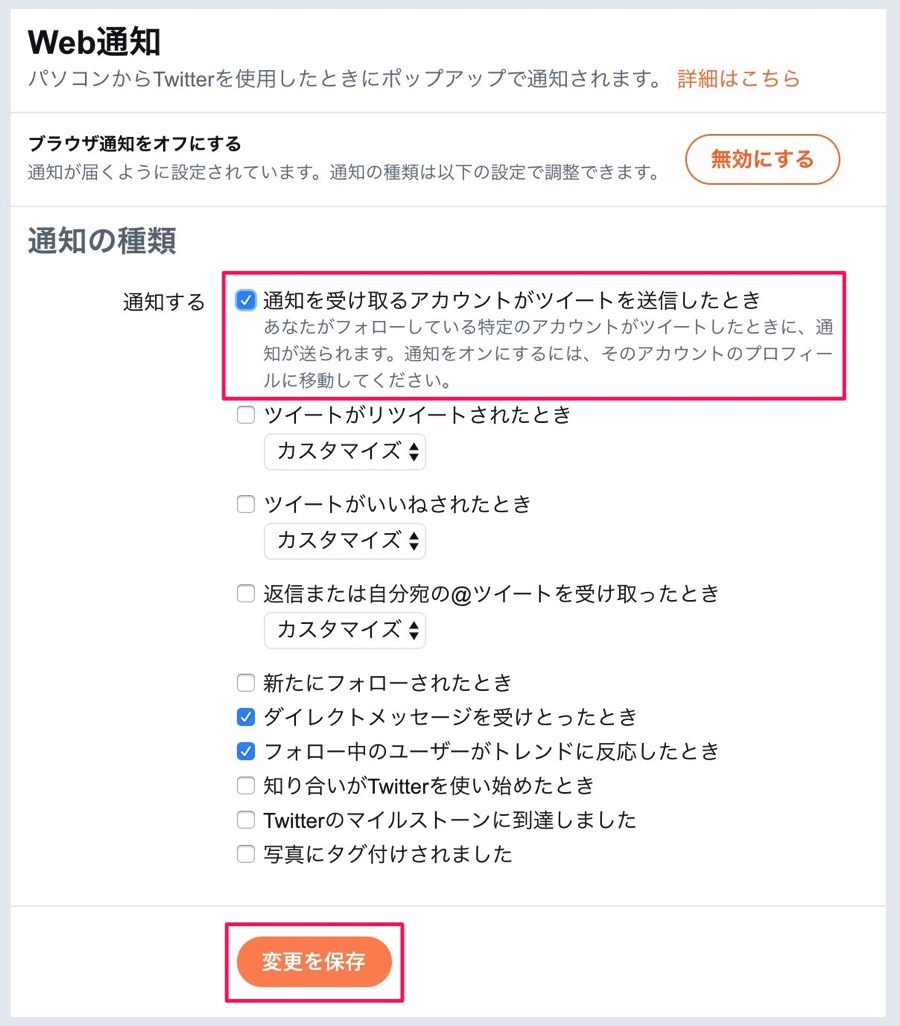
④ これでブラウザで通知を受け取ることが可能になりました。こんな感じで通知がきます。(もちろんChromeを起動していないと通知を受け取らないので気をつけてください。)↓↓

通知をやめたい時は?
ちなみに、通知をやめたい場合は、通知をやめたいユーザのプロフィールに行って鐘のボタンをタップし通知をオフにすればOKです。ブラウザ通知の場合はWeb通知設定にアクセスして通知をオフにすれば全てを根こそぎオフにできます。
和洋風KAIでは「Twitter」についてこんな記事も書いています。



